iOS 11 ra mắt kèm theo đó là hàng loạt những nâng cấp, thay đổi từ giao diện tới tính năng. Thay đổi lớn nhất có thể kể đến Control Center, trợ lý ảo Siri thông minh hơn, giao diện App Store cũng thay đổi nhiều,... Bên cạnh đó, một số tính năng nhỏ khác trên bản iOS 11 cũng không kém phần quan trọng, trong đó có Storage Optimization (Tối ưu hóa bộ nhớ).
Storage Optimization có khả năng dọn dép bộ nhớ khi iPhone/iPad của bạn hết bộ nhớ trong. Đặc biệt với những thiết bị có dung lượng bộ nhớ trong thấp 16GB hoặc 32GB thì tính năng này vô cùng hiệu quả.
Storage Optimization dọn dẹp bộ nhớ iOS 11
Khi chúng ta truy cập vào mục Cài đặt > Cài đặt chung > Dung lượng iPhone sẽ thấy một giao diện hoàn toàn mới. Trước đây, mục này có tên Dung lượng & sử dụng iCloud, nhưng đã thay đổi trên bản iOS 11.
Mục Lưu trữ mới này sẽ có thanh hiển thị dung lượng sử dụng của các ứng dụng trên thiết bị, cũng như dung lượng còn trống. Điều này sẽ giúp người dùng dễ dàng nắm bắt thông tin tổng quát về dung lượng.
Bên cạnh đó, khi người dùng truy cập vào ứng dụng nào đó trong danh sách này sẽ có thêm tùy chọn Gỡ bỏ ứng dụng và Xóa ứng dụng. Vậy 2 tùy chọn này có gì khác nhau?
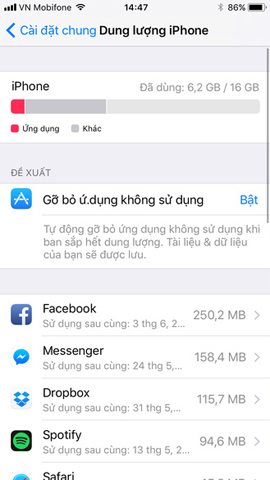
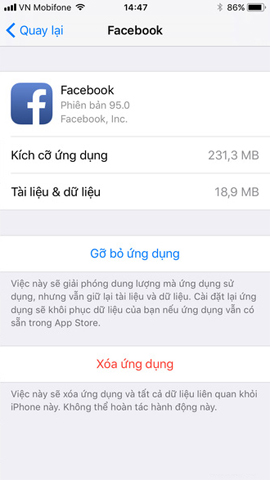
Xóa ứng dụng là lựa chọn mặc định ở các phiên bản iOS khi người dùng muốn gỡ ứng dụng đã cài đặt. Khi nhấn chọn, ứng dụng sẽ được gỡ bỏ cũng như những dữ liệu liên quan đến ứng dụng. Và để sử dụng lại, bạn cần lên App Store tìm kiếm ứng dụng để tải và cài đặt lại.
Với Gỡ bỏ ứng dụng là tính năng mới trên iOS 11, cho phép người dùng chỉ xóa bộ nhớ cài ứng dụng, nhưng giữ lại toàn bộ dữ liệu người dùng. Biểu tượng ứng dụng trên giao diện vẫn xuất hiện nhưng sẽ được làm mờ đi mà thôi.
Để sử dụng lại ứng dụng, chúng ta chỉ cần nhấn vào biểu tượng đó, đợi một lúc để thiết bị tải lại ứng dụng.
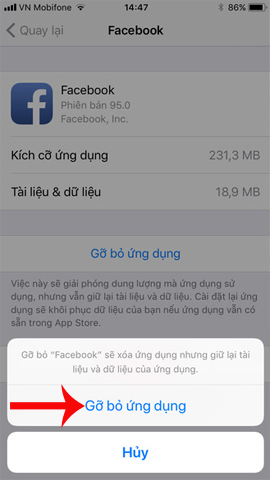
![]()
Hoặc vào phần quản lý ứng dụng, nhấn Cài đặt lại ứng dụng để sử dụng lại.
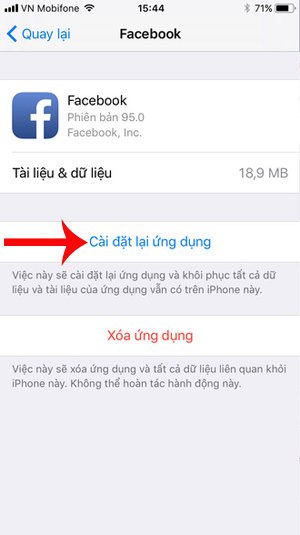
Như vậy, tính năng Tối ưu hóa bộ nhớ mà ở đây là tùy chọn Gỡ bỏ ứng dụng sẽ tạm thời xóa bỏ ứng dụng không dùng, lấy lại dung lượng bộ nhớ cho thiết bị, đặc biệt là game hay Facebook,...
Điểm hữu ích của tùy chọn này đó là các dữ liệu chính sẽ được đảm bảo, chỉ có các file cài đặt sẽ bị xóa đi tạm thời. Và nếu muốn dùng lại, chúng ta chỉ cần tải lại để sử dụng mà không phải thiết lập lại từ đầu.
Đừng bỏ qua tính năng tuy nhỏ nhưng lại vô cùng cần thiết cho những iPhone hay iPad có bộ nhớ thấp, hoặc bạn cần dọn dẹp bộ nhớ cho thiết bị nhé.
 Công nghệ
Công nghệ  AI
AI  Windows
Windows  iPhone
iPhone  Android
Android  Học IT
Học IT  Download
Download  Tiện ích
Tiện ích  Khoa học
Khoa học  Game
Game  Làng CN
Làng CN  Ứng dụng
Ứng dụng 






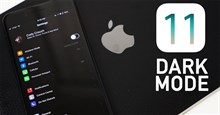











 Linux
Linux  Đồng hồ thông minh
Đồng hồ thông minh  macOS
macOS  Chụp ảnh - Quay phim
Chụp ảnh - Quay phim  Thủ thuật SEO
Thủ thuật SEO  Phần cứng
Phần cứng  Kiến thức cơ bản
Kiến thức cơ bản  Lập trình
Lập trình  Dịch vụ công trực tuyến
Dịch vụ công trực tuyến  Dịch vụ nhà mạng
Dịch vụ nhà mạng  Quiz công nghệ
Quiz công nghệ  Microsoft Word 2016
Microsoft Word 2016  Microsoft Word 2013
Microsoft Word 2013  Microsoft Word 2007
Microsoft Word 2007  Microsoft Excel 2019
Microsoft Excel 2019  Microsoft Excel 2016
Microsoft Excel 2016  Microsoft PowerPoint 2019
Microsoft PowerPoint 2019  Google Sheets
Google Sheets  Học Photoshop
Học Photoshop  Lập trình Scratch
Lập trình Scratch  Bootstrap
Bootstrap  Năng suất
Năng suất  Game - Trò chơi
Game - Trò chơi  Hệ thống
Hệ thống  Thiết kế & Đồ họa
Thiết kế & Đồ họa  Internet
Internet  Bảo mật, Antivirus
Bảo mật, Antivirus  Doanh nghiệp
Doanh nghiệp  Ảnh & Video
Ảnh & Video  Giải trí & Âm nhạc
Giải trí & Âm nhạc  Mạng xã hội
Mạng xã hội  Lập trình
Lập trình  Giáo dục - Học tập
Giáo dục - Học tập  Lối sống
Lối sống  Tài chính & Mua sắm
Tài chính & Mua sắm  AI Trí tuệ nhân tạo
AI Trí tuệ nhân tạo  ChatGPT
ChatGPT  Gemini
Gemini  Điện máy
Điện máy  Tivi
Tivi  Tủ lạnh
Tủ lạnh  Điều hòa
Điều hòa  Máy giặt
Máy giặt  Cuộc sống
Cuộc sống  TOP
TOP  Kỹ năng
Kỹ năng  Món ngon mỗi ngày
Món ngon mỗi ngày  Nuôi dạy con
Nuôi dạy con  Mẹo vặt
Mẹo vặt  Phim ảnh, Truyện
Phim ảnh, Truyện  Làm đẹp
Làm đẹp  DIY - Handmade
DIY - Handmade  Du lịch
Du lịch  Quà tặng
Quà tặng  Giải trí
Giải trí  Là gì?
Là gì?  Nhà đẹp
Nhà đẹp  Giáng sinh - Noel
Giáng sinh - Noel  Hướng dẫn
Hướng dẫn  Ô tô, Xe máy
Ô tô, Xe máy  Tấn công mạng
Tấn công mạng  Chuyện công nghệ
Chuyện công nghệ  Công nghệ mới
Công nghệ mới  Trí tuệ Thiên tài
Trí tuệ Thiên tài